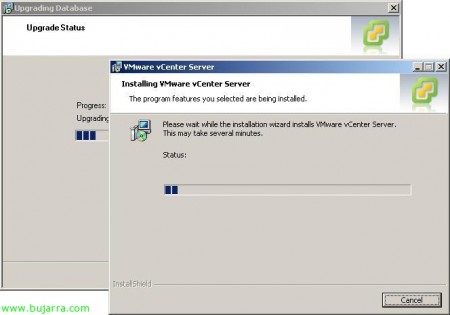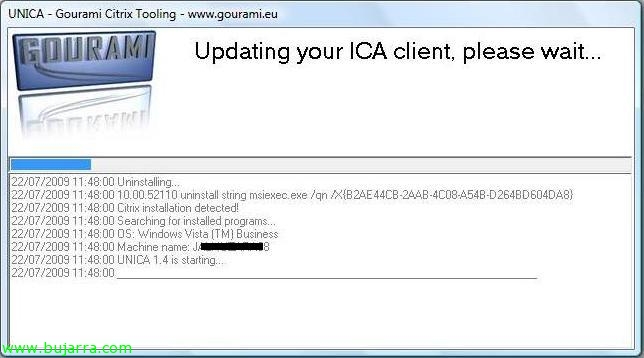So führen Sie ein Upgrade von VMware vCenter durch 2.5 zu VMware vCenter 4.0
Wenn wir die neue VMware-Virtualisierungstechnologie haben möchten, vSphere (vSphäre), mit der neuen Version von VMware ESX-Hosts, Wir müssen unseren VMware vCenter Server-Server für die Verwaltung der virtuellen Infrastruktur aktualisieren.. Und dies muss aktualisiert werden, bevor unser ESX-Host auf die neueste Version aktualisiert wird. Dieses Verfahren zeigt die Schritte zum Aktualisieren eines VMware VirtualCenter-Servers von der Version 2.5 zum 4.0.
Lo primero de todo antes de comenzar con la actualización de VMware Virtual Center, sería hacer una copia completa de la base de datos que tengamos en el servidor SQL Server o SQL Express, para ello tendremos que detener manualmente los servicios de VMware vCenter y hacer el backup de forma normal desde la consola de Microsoft SQL (SQL Server Management Studio), ir a la base de datos en cuestión y con botón derecho sobre ella “Aufgaben” > “Sicherungskopie…”. Otra cosa a tener en cuenta es que tenemos que hacernos una copia de los certificados de nuestro vCenter, para ello copiaremos los archivos “rui.crt”, “rui.key” und “rui.pfx” de ‘C:Documents and SettingsAll UsersDatos de programaVMwareVMware VirtualCenterSSL”.
Außerdem, es recomendable si en este servidor estamos usando IIS, detener los servicios “Servicio de publicación World Wide Web” und “Servicio de administración IIS” y ponerlos como manuales. Tras la instalación los dejaremos como están.
Una vez hemos completado los prerequisitos ya podemos comenzar con la actualización de VMware vCenter Server 4.0, introducimos el CD/DVD/ISO en el servidor, In der Autorun wählen wir “vCenter Server”,
Seleccionamos el idioma, “OKAY”,
Nos detecta que tenemos una versión vieja instalada de VMware Virtual Center y que nos la actualizará a la versión 4.0, “Nächster”,
Wir akzeptieren die Lizenz “I agree to the terms in the license agreement” & “Nächster”,
Wir geben unseren Namen ein, organización y si tenemos la clave de la licencia también, sonst, podremos perfectamente configurarlo más tarde, “Nächster”,
Si en el servidor SQL estamos usando una autenticación mixta y con el usuario que estamos actualizando el vCenter tenemos permiso de acceder a la base de datos, podemos dejar ambos campos vacios. En caso contrario y que en el servidor SQL tengamos configurada una autenticación para un usuario en concreto, tenemos dar ciertos permisos que luego quitaremos tras la instalación, así que abrimos la consola de Administración de SQL Server (SQL Server Management Studio), Gehe zu “Sicherheit” > “Inicios de sesión” > a las propiedades del usuario en cuestión > Wimper “Asignación de usuarios” > y en la base de datos ‘msdb’ añadimos el usuario ‘sa’ con el esquema predeterminado ‘dbo’; y finalmente en ‘Miembros de la función de la base de datos’ marcaremos ‘db_owner’. En esta pantalla meteríamos el usuario de SQL y su contraseña. “Nächster”,
Si usamos las extensiones VMware Update Manager o VMware Converter Enterprise para VirtualCenter, nos informará que no son compatibles con la nueva versión, aceptamos el mensaje y las prodremos actualizar posteriormente sin ningún problema. “Annehmen”,
Indicamos que vamos a actualizar la base de datos actual de vCenter “Upgrade existing vCenter Server database” y marcamos el check para indicar que hemos realizado copia de seguridad de la BD de vCenter así como de los certificados, “Nächster”,
Seleccionamos el usuario con el que queremos que se inicien los servicios de vCenter Server, “Nächster”,
Confirmamos que los puertos que tenemos son los correctos, “HTTPS port” das 443, “HTTP port” das 80, “Heartbeat port (UDP)” das 902, “Web Services HTTP port” das 8080, “Web Services HTTPS port” das 8443, “LDAP Port” das 389 und “SSL Port” das 636. “Nächster”,
Confirmamos la actualización pulsando “Installieren” para comenzarla,
… y ahora es esperar unos minutos mientras actualiza la base de datos y los componentes…
Fertig, Gedrückt “Beenden” para salir del asistente.
Es obligatorio reiniciar para poder usar ya vCenter 4.0, así que cuando podamos lo hacemos.
Recordar que si hemos dado permisos extra a nuestra BD de vCenter o a nuestro usuario de SQL, tendríamos que eliminarlos ya que no los necesitamos hasta otra nueva actualización. Y si teníamos IIS instalado, deberemos iniciar los servicios y ponerlos como inicio ‘Automatico’
Actualización del cliente de VMware,
Tras actualizar el servidor de vCenter de nuestra organización, deberemos actualizar el cliente VMware Infrastructure Client antiguo al nuevo, a VMware vSphere Client. Lo podemos hacer de varias formas, una con el CD/DVD de instalación, otra tratando de conectarnos a un servidor ESX o vCenter o directamente podemos conectarnos con un navegador a un host ESX para descargarlo de su portal web.
Bueno en este caso lo hare tratando de conectarme a un servidor vCenter con la versión 4.0, introducimos nuestros datos y le damos a “Einloggen”,
Nos indicará que necesita bajarse el nuevo cliente, Anklicken “Download the client update”,
…
“Annehmen”, para comenzar la actualización del cliente de VMware,
Seleccionamos el idioma de instalación y “OKAY”,
“Nächster” para comenzar con el asistente de instalación de VMware vSphere Client 4.0,
Wir akzeptieren die Vereinbarung “I agree to the terms in the license agreement” & “Nächster”,
Introducimos nuestro nombre y organización, “Nächster”,
Y si nos interesa poder actualizar algún host ESX de una versión anterior a la 4.0 instalaremos Host Update marcando el check “Install vSphere Host Update Utility 4.0”, “Nächster”,
Anklicken “Installieren” para actualizar el cliente de VMware,
…
Y tras unos minutos ya tendremos la última versión del cliente. “Beenden” para salir del asistente.
Y ya podremos conectarnos a nuestra nueva infraestructura virtual!!
* Auge, a tener en cuenta que si actualizamos nuestro entorno virtual, y tenemos la base de datos de Virtual Center en un SQL 2000, esta base de datos ya no estará soportada y deberemos migrarla a un SQL 2005 o SQL 2008.